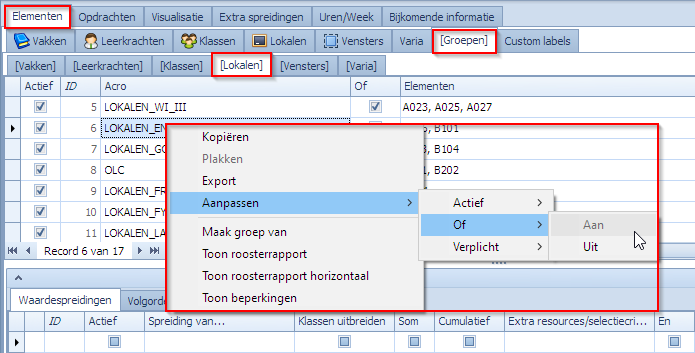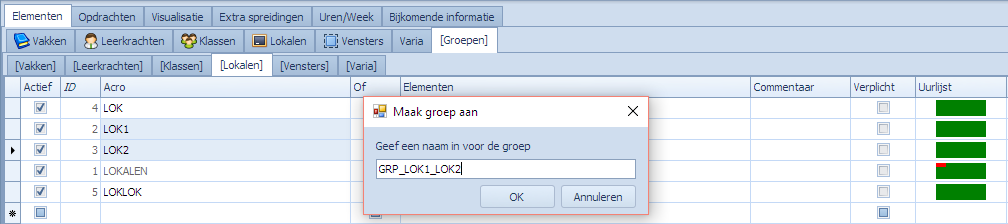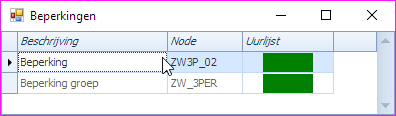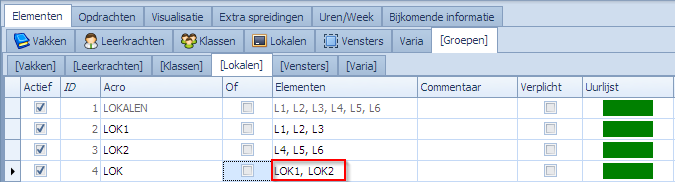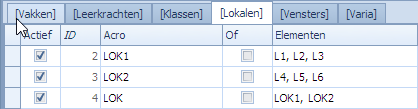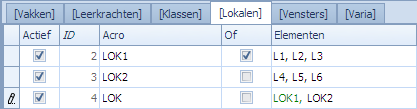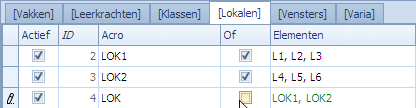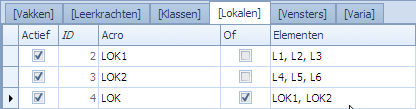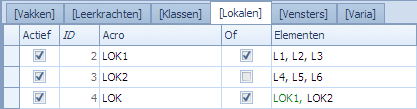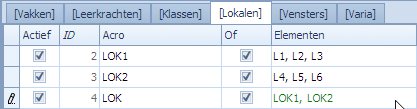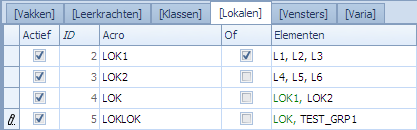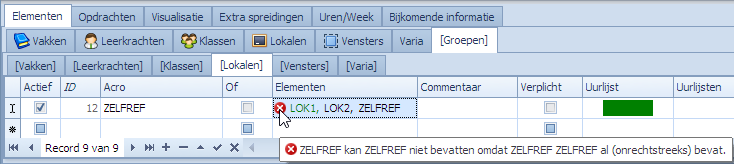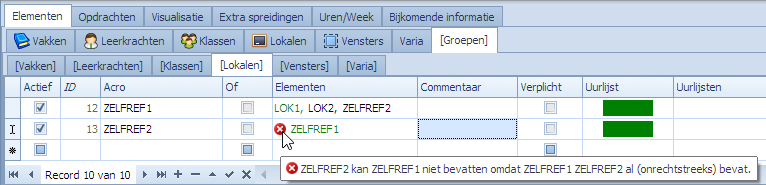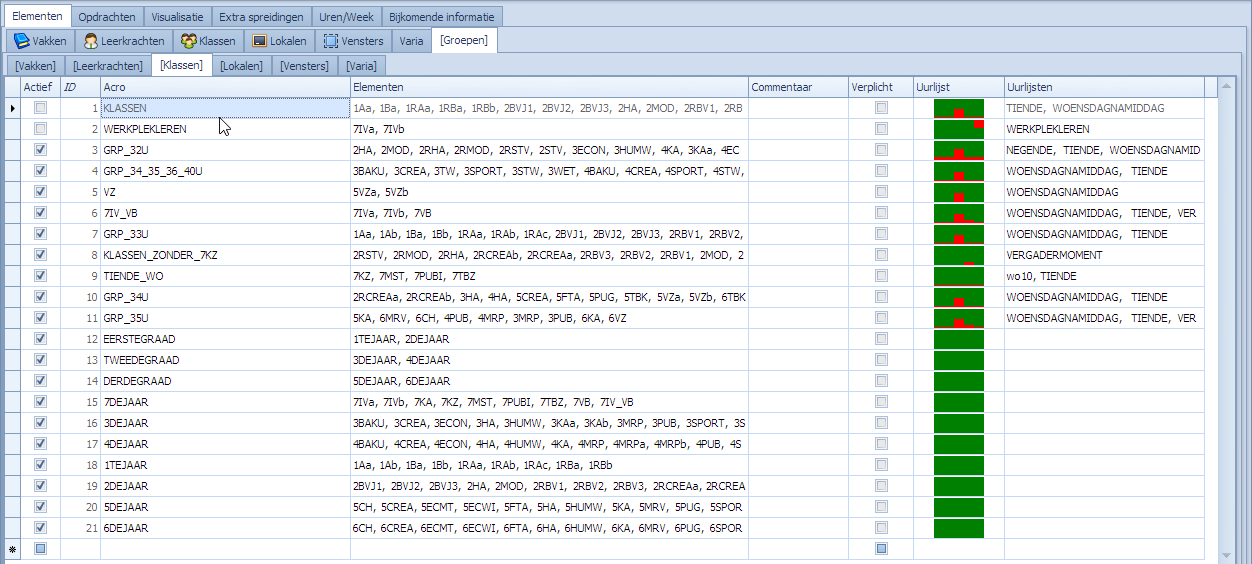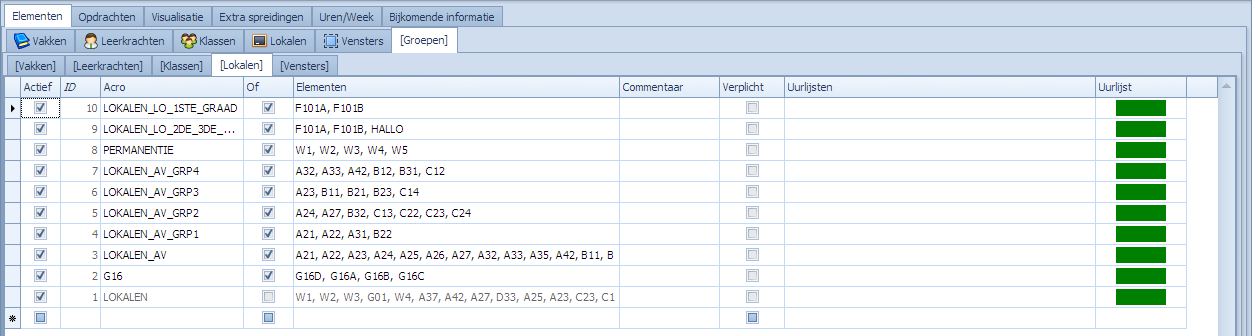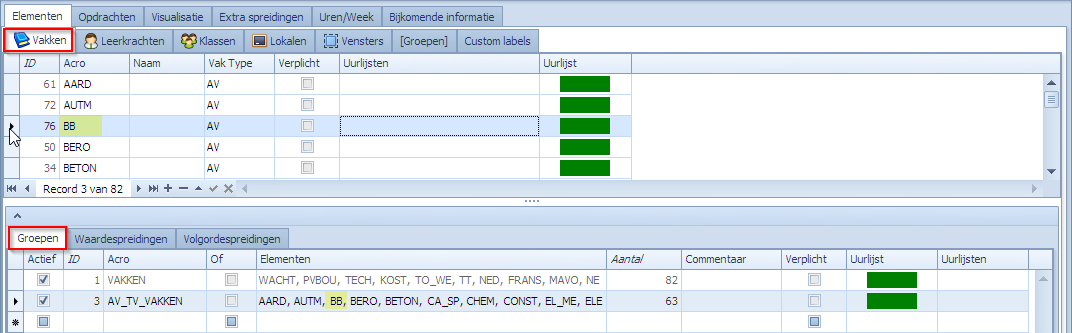Tabblad “Elementen | [Groepen]”
Op vele plaatsen in Mondriaan kan men gebruik maken van resources en vakken. Opdrachten, spreidingen, wensen, overal maakt men gebruik van deze resources en vakken. Dikwijls komt het dan ook voor dat men iets wil doen met een hele groep van resources of vakken en dan worden Groepen belangrijk. In een groep kan men elementen van dezelfde soort samenbrengen en er een naam aan geven. Op de plaatsen waar men iets wil doen met een groep kan men dan de naam van de groep gebruiken i.p.v. de individuele elementen van de groep op te sommen.
Inhoud
- Algemeen
- Effect van de Uurlijst op de elementen van de groep
- Waar Groepen voor gebruikt worden in Mondriaan
- Geneste groepen of Groepen van Groepen
- Tabblad “Elementen | [Groepen] | [Klassen]”
- Tabblad “Elementen | [Groepen] | [Leerkrachten]”
- Tabblad “Elementen | [Groepen] | [Lokalen]”
- Tabblad “Elementen | [Groepen] | [Varia]”
- Tabblad “Elementen | [Groepen] | [Vensters]”
- Tabblad “Elementen | [Groepen] | [Vakken]”
- Groepen zijn ook zichtbaar en editeerbaar in de tabbladen van de elementen
- Groepen gebruikt in Spreidingen
Algemeen
Het tabblad “Groepen” heeft verschillende subtabs waarbinnen de groepen per type resource of vak gedefinieerd kunnen worden. We hebben volgende subtabs:
- Elementen | [Groepen] | [Klassen]
- Elementen | [Groepen] | [Leerkrachten]
- Elementen | [Groepen] | [Lokalen]
- Elementen | [Groepen] | [Varia]
- Elementen | [Groepen] | [Vensters]
- Elementen | [Groepen] | [Vakken]
Elk van de subtabs heeft dezelfde kolommen en werkt volgens hetzelfde principe.
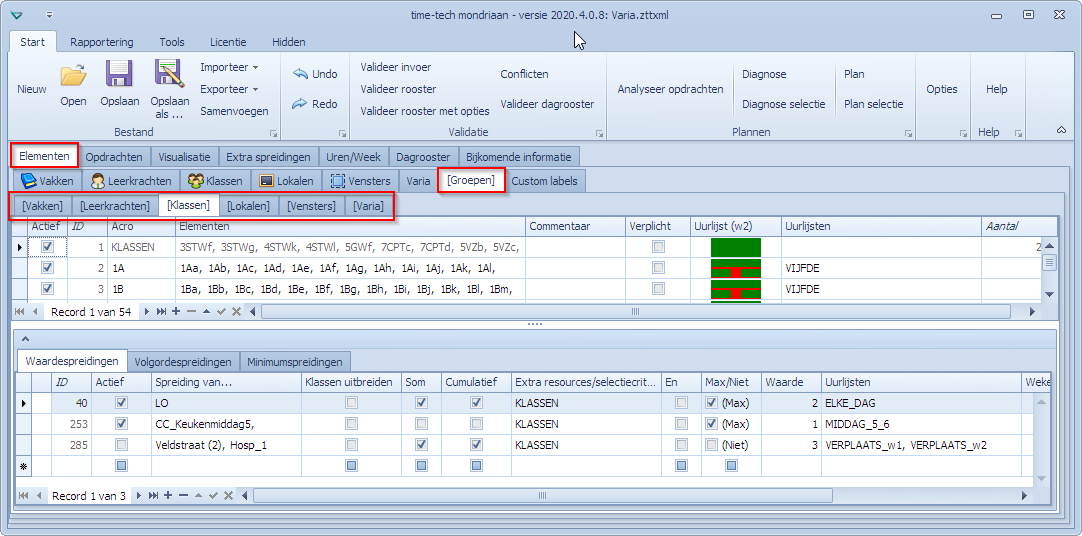
Binnen elke van deze subtabs kan je groepen aanmaken van een bepaald type. Voor elk type bestaat er ook een door Mondriaan gedefinieerde groep die de gebruiker niet kan aanpassen.
- KLASSEN: groep met alle klassen
- LEERKRACHTEN: groep met alle leerkrachten
- LOKALEN: groep met alle lokalen
- VARIA: groep met alle variatypes
- VENSTERS: groep met alle vensters
- VAKKEN: groep met alle vakken
Kolommen in de tabbladen “Elementen | [Groepen] | […]”
| Actief | De gebruiker kan aangeven of de groep actief is of niet. Normaal is de groep actief. Het activeren van de groep houdt volgende zaken in:
Het deactiveren van de groep houdt volgende zaken in:
De standaardgroepen die Mondriaan aanmaakt, kan de gebruiker niet inactief maken. |
| ID | Een interne en unieke identificatie van de groep. |
| Acro | Een unieke korte benaming die de gebruiker aan de groep wenst te geven. |
| Of | Geeft aan of de elementen van de groep een keuzegroep vormen: aangevinkt is het een OF-groep. Uitgevinkt is het een EN-groep. Dit vlagje bestaat niet voor Vakken. |
| Elementen | De elementen van de groep. Dit kunnen individuele elementen zijn of andere groepen van hetzelfde type. |
| Commentaar | Optioneel kan men hier commentaar bij de groep noteren. |
| Verplicht | Zegt van de Uurlijst of de gekozen uren de uren zijn waarop de resources mogen staan (Verplicht is aangevinkt) of waar ze niet mogen staan (Verplicht is uitgevinkt). |
| Uurlijst | Een Icoon-voorstelling van de gebruikte Uurlijsten. Klik je op dit icoon, dan krijg je een detailscherm waarmee je de uurlijst kan bekijken, maar niet kan wijzigen. |
| Uurlijst actief |
Via dit vinkje kan men aangeven of de Uurlijst actief is of niet. Laat toe om tijdelijk de beperkingen even uit te schakelen zonder de uurlijst te verwijderen. |
| Uurlijsten | Hier selecteer je de uurlijsten die je wenst te gebruiken. |
| Aantal | Dit read-only veld geeft aan hoeveel eigen elementen er in de gedefinieerde groep zitten. Als een groep uit 2 andere groepen bestaat, dan is het Aantal nog steeds 2. Enkel de eigen elementen worden geteld. Het feit dat de 2 subgroepen elk bijvoorbeeld 10 elementen bevatten, is niet van belang. |
Rechtermuisklikacties in de tabbladen “Elementen | [Groepen] | […]”
Selecteert men een groep (of groepen), dan zal de rechtermuisklik volgend menu tonen:
Mogelijke acties:
| Kopiëren | De inhoud van de geselecteerde cel wordt gekopieerd. |
| Plakken | Men kan de inhoud van een gekopieerde cel weer plakken in een andere rij indien die actie zin heeft. Wat niet kan, is bijvoorbeeld de inhoud van een Uurlijsten cel plakken in een Acro cel. |
| Export | Via deze optie kan men de inhoud van het tabblad “[Lokalen]” in een Excel-bestand bewaren. |
| Aanpassen > | Generiek menu waar men alle “waarde”-velden via een eenvoudig menu kan wijzigen. De gevraagde wijziging gebeurt voor alle geselecteerde rijen. Bij [Lokalen] zien we hier volgende mogelijkheden:
|
| Maak groep van |
Hiermee kan men op een snelle manier verschillende groepen samenvoegen tot 1 groep. De geselecteerde groepen worden in een groep ondergebracht waarvan men de naam moet opgeven. Het resultaat kan men zien in het tabblad “Elementen | [Groepen] | […]“. |
| Toon roosterrapport | Van de geselecteerde elementen wordt een roosterrapport gegenereerd. We verwijzen hier naar pagina “Roosterrapporten” voor meer informatie. |
| Toon roosterrapport horizontaal |
Van de geselecteerde elementen wordt een roosterrapport horizontaal gegenereerd. We verwijzen hier naar pagina “Roosterrapporten” voor meer informatie. |
| Toon Beperkingen | Voor de geselecteerde groep wordt de samenstelling van de uurbeperkingen getoond. In dit voorbeeld selecteren we groep ZW3P_02 en zien we, naast de beperkingen opgelegd aan de groep zelf, ook alle beperkingen die via andere lokaalgroepen werden opgelegd. In dit geval zijn er geen beperkingen. |
Effect van de Uurlijst op de elementen van de groep
De uurlijst van de groep legt beperkingen op aan de elementen binnen de groep en dit onafhankelijk van het feit of die groep ergens gebruikt wordt of niet. Voor alles behalve venstergroepen geldt:
- Rode uren: zijn uren die niet gebruikt mogen worden door de elementen (direct of indirect) van de groep.
- Groene uren: zijn uren die wel gebruikt mogen worden door de elementen (direct of indirect) van de groep.
Enkel voor een venster is er een andere interpretatie voor de Uurlijst van de groep waar het venster direct of indirect in participeert:
- Rode uren: zijn uren waar de vensters in de groep (direct of indirect) niet mogen beginnen.
- Groene uren: zijn uren waar de vensters in de groep (direct of indirect) wel mogen beginnen.
Dus, naast het louter definiëren van groepen die je al dan niet ergens kan gebruiken, worden de groepen ook gebruikt om iets over tijdsbeperkingen te zeggen voor alle elementen in de groep. Die beperkingen gelden voor de elementen van de groep en indien een van de elementen zelf weer een groep is, dan zijn die beperkingen daar ook van toepassing. Dit overerven van beperkingen is niet beperkt tot één niveau, dat gaat verder tot het einde.
Het effect van de Uurlijst van een groep op zijn elementen vervalt als de groep niet langer actief is.
Effect van de Uurlijst van de groep is onafhankelijk van het gebruik van de groep
Men kan groepen gebruiken in opdrachten en in spreidingsregels. Het al dan niet gebruiken van de groep heeft echter geen effect op de invloed van de Uurlijst op de elementen in de groep. Het gebruiken van de groep en de tijdsbeperkingen die de groep oplegt, zijn onafhankelijk van elkaar.
Tijdsbeperkingen opleggen aan elementen via verschillende Groepen
Als een element in verschillende groepen voorkomt, dan worden de tijdsbeperkingen van dat element bepaald door alle groepen waarin dat element participeert. Voorbeeld:
- TEST_GRP1: een groep waarin de lokalen L1 en L2 participeren. Via een uurlijst stellen we dat de groep enkel op de eerste 2 uur van maandag en de eerste 2 uur van dinsdag mag vallen.
- TEST_GRP2: een groep waarin de lokalen L1 en L3 participeren. Via een uurlijst stellen we dat de groep op alle uren van de week behalve de eerste 2 uur van dinsdag mag vallen.
Het effect van deze 2 groepen op de lokalen die in die groepen participeren, kan men zien in de uurlijst van de lokalen in het tabblad “Elementen | Lokalen”.
Voor de verschillende lokalen geeft dat volgende tijdsbeperkingen:
- L3: zit enkel in TEST_GRP2 en kan dus overal staan in het rooster behalve op de eerste 2 uur van dinsdag.
- L2: zit enkel in TEST_GRP1 en kan dus enkel op de eerste 2 uur van maandag en dinsdag staan.
- L1: zit in beide groepen. Het effect van de gecombineerde tijdsbeperkingen is dat L1 enkel op de eerste 2 uur van maandag kan staan.
Algemene regel bij het combineren van tijdsbeperkingen van verschillende groepen op een element dat in al die groepen voorkomt, is eenvoudig. De regel voor de kleur van de uren van een participerend element is als volgt:
- Een uur kan maar groen zijn indien het groen is in elke groep waarin het element participeert.
- Een uur is rood van zodra het rood is in ten minste één van de groepen waarin het element participeert.
Voor L1 in het voorbeeld zie je dat de enige groene uren, de uren zijn die in beide groepen groen zijn. Enkel de eerste 2 uren van maandag. Alle andere uren zijn rood omdat ze rood zijn in ofwel de ene, ofwel in de andere groep.
Naast de beperkingen opgelegd door de groepen waar een element in participeert, kan het element zelf ook nog bijkomende beperkingen opleggen met eigen uurlijsten in de Uurlijsten kolom. Het nettoresultaat van de beperkingen opgelegd door de groepen en de eigen uurlijsten is steeds te zien in de Uurlijst-kolom van het element zelf.
Waar Groepen voor gebruikt worden in Mondriaan
Toekennen van tijdsbeperkingen voor een aantal elementen: reeds uitvoerig besproken.
Om een opdracht verschillende resources of vakken samen te roosteren op dezelfde plaats in het rooster. Voorbeelden:
- Leerkrachten: heeft men een overleg met 10 leerkrachten, dan kan men die in een groep zetten en die groep gebruiken in de opdracht op de plaats waar men de leerkracht invult.
- Lokalen: heeft men tegelijk 3 lokalen nodig in een opdracht, dan kan men die lokalen in een groep zetten en die groep invullen in de opdracht op de plaats waar men lokalen invult.
- Klassen: wil men een aantal klassen samenzetten voor een bepaald vak, dan kan dat door van die klassen een groep te maken en die groep in te vullen op de plaats waar men normaal de klas invult in de opdracht.
- Vensters: men kan ook vensters in een groep zetten en die groep gebruiken op de plaats waar men vensters kan invullen in de opdracht.
- Varia: om bepaalde roostertechnische beperkingen af te dwingen kan het nuttig zijn om een groep variatypes samen te roosteren.
- Vakken: ook groepen van vakken kunnen in een opdracht opgenomen worden.
Om een opdracht te laten kiezen uit resources of vakken.
- Lokalen: het komt vaak voor dat men voor een bepaalde opdracht niet wil vastleggen in welk lokaal het moet doorgaan. Men wil dat het programma een keuze maakt uit een lijst van lokalen. Men maakt een OF-groep van de lokalen waaruit gekozen mag worden en men voegt deze groep toe aan de opdracht op de plaats van de lokalen.
- Klassen: als men voor een opdracht het programma wil laten kiezen uit een groep klassen dan kan men een OF-groep van die klassen maken en deze groep invullen in de opdracht op de plaats van de klassen.
- Leerkrachten: als men voor een opdracht het programma wil laten kiezen uit een groep leerkrachten dan kan men een OF-groep van die leerkrachten maken en deze groep invullen in de opdracht op de plaats van de leerkrachten.
- Vensters: om bepaalde roostertechnische beperkingen af te dwingen kan het nuttig zijn om een opdracht te laten kiezen uit een OF-groep van vensters. Men maakt een OF-groep van deze vensters en vult ze in op de plaats waar de vensters in de opdracht ingevuld kunnen worden.
- Varia: om bepaalde roostertechnische beperkingen af te dwingen kan het nuttig zijn om een opdracht te laten kiezen uit een OF-groep van variatypes.
Om waardespreidingen en volgordespreidingen op een efficiënte manier te kunnen noteren.
Geneste groepen of Groepen van Groepen
Als men als element in een groep een andere groep opneemt, dan spreken we van een geneste groep. Een voorbeeld om dit te illustreren:
LOK1 en LOK2 zijn elk een groep van lokalen. LOK is op zijn beurt een groep van de groepen LOK1 en LOK2.
Effect van de OF-vlag bij geneste groepen
We kunnen nu zien wat het effect is van het zetten van de OF-vlag op de verschillende groepen in dit voorbeeld. We gaan er in dit voorbeeld vanuit dat de groep LOK gebruikt wordt in een opdracht en bekijken de effecten van de OF-vlag op de verschillende niveaus.
Merk op dat wanneer een groep een OF-groep is, dat de kleur van de verwijzing naar die groep groen wordt. In het voorlaatste voorbeeld zie je in de definitie van LOK dat LOK1 groen is en LOK2 zwart. Aan de groene kleur kan men dus zien of een groep een OF-groep is, maar ook of een groep een OF-groep bevat. Dit laatste kan men zien in volgend voorbeeld. De groep LOKLOK bevat LOK en LOK bevat LOK1. Omdat LOK1 een OF-groep is, en LOK1 in LOK zit zal LOK groen voorgesteld worden waar hij gebruikt wordt. In dit voorbeeld dus in de definitie van LOKLOK.
Geen groepen definiëren in termen van zichzelf
Het is niet toegelaten om als element van een groep de groep zelf te gebruiken. Ook indirect kan dat niet. Mondriaan zal een foutmelding geven als dat gebeurt. In volgend voorbeeld werd geprobeerd om de groep ZELFREF te definiëren in termen van zichzelf.
Ook indirect is dit niet toegelaten:
In dit voorbeeld werd ZELFREF1 in termen van ZELFREF2 gedefinieerd en ZELFREF2 in termen van ZELFREF1. Dus is niet toegelaten.
Tabblad “Elementen | [Groepen] | [Klassen]”
Voorbeeld van een gevuld tabblad. Hier ziet men een typische groepering van klassen in subgroepen en groepen. Zie hoe bijvoorbeeld EERSTEGRAAD opgebouwd is uit de elementen 1TEJAAR en 2DEJAAR, welke op hun beurt weer groepen van klassen zijn. Ook wordt gebruik gemaakt van de mogelijkheid om tijdsbeperkingen op te leggen voor de groepen. Voor de algemene groep KLASSEN wordt afgedwongen dat ze nooit op het TIENDE en nooit op WOENSDAGNAMIDDAG kunnen staan.
De kolom “Of” is in dit beeld niet zichtbaar. Kan via de veldkiezer getoond worden.
Tabblad “Elementen | [Groepen] | [Leerkrachten]”
Voorbeeld van een gevuld tabblad.
Tabblad “Elementen | [Groepen] | [Lokalen]”
Voorbeeld van een gevuld tabblad.
Tabblad “Elementen | [Groepen] | [Varia]”
Voorbeeld van een gevuld tabblad. Enkel zichtbaar indien de optie “Varia” gezet is in “Opties | Andere“.
Tabblad “Elementen | [Groepen] | [Vensters]”
Voorbeeld van een gevuld tabblad.
Tabblad “Elementen | [Groepen] | [Vakken]”
Voorbeeld van een gevuld tabblad.
Merk op dat er voor [Vakken] geen OF-kolom is. Groepen van vakken worden enkel gebruikt voor waarde- en volgordespreidingen.
Groepen zijn ook zichtbaar en editeerbaar in de tabbladen van de elementen
Groepen zijn niet alleen beschikbaar onder “Elementen | [Groepen]” maar zijn ook beschikbaar om te bekijken/editeren in de tabbladen van de elementen zelf. Bekijken we bijvoorbeeld het tabblad “Elementen | Vakken”. We vinden daar een extra subtab met de naam “Groepen”. Selecteert men een vak (zwart pijtje staat in voorbeeld op het vak “BB”), dan ziet men in “Elementen | Vakken | Groepen” alle groepen waarin “BB” participeert. Dat is handig om snel te zien in welke groepen een element zit. Niet alleen kunnen de groepen hier bekeken worden, ze kunnen net zoals in “Elementen | [Groepen]” geëditeerd worden.
De subtab Groepen kan men dus terugvinden op volgende plaatsen:
- Tabblad “Elementen | Klassen | Groepen”
- Tabblad “Elementen | Leerkrachten | Groepen”
- Tabblad “Elementen | Lokalen | Groepen”
- Tabblad “Elementen | Varia | Groepen”
- Tabblad “Elementen | Vensters | Groepen”
- Tabblad “Elementen | Vakken | Groepen”
Groepen gebruikt in Spreidingen
Voor elke groep die effectief in een spreiding gebruikt wordt, kan men de spreidingen ook zien en beheren in volgende tabs:
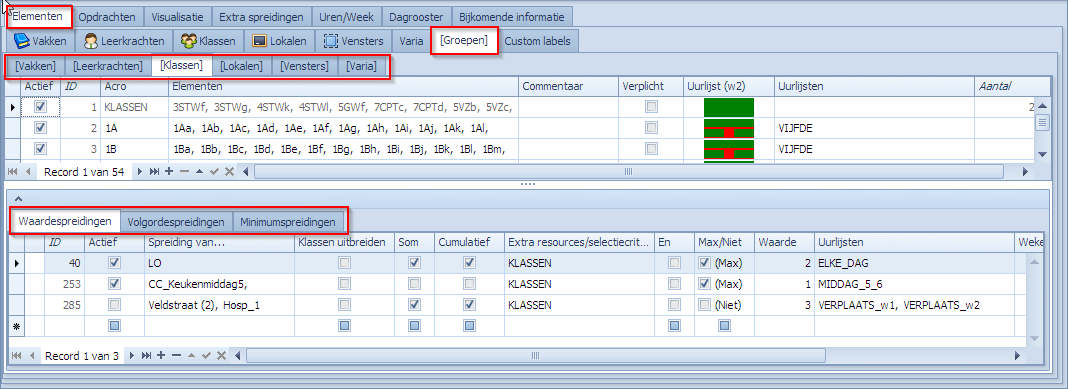
Zie volgende tabbladen voor meer informatie: